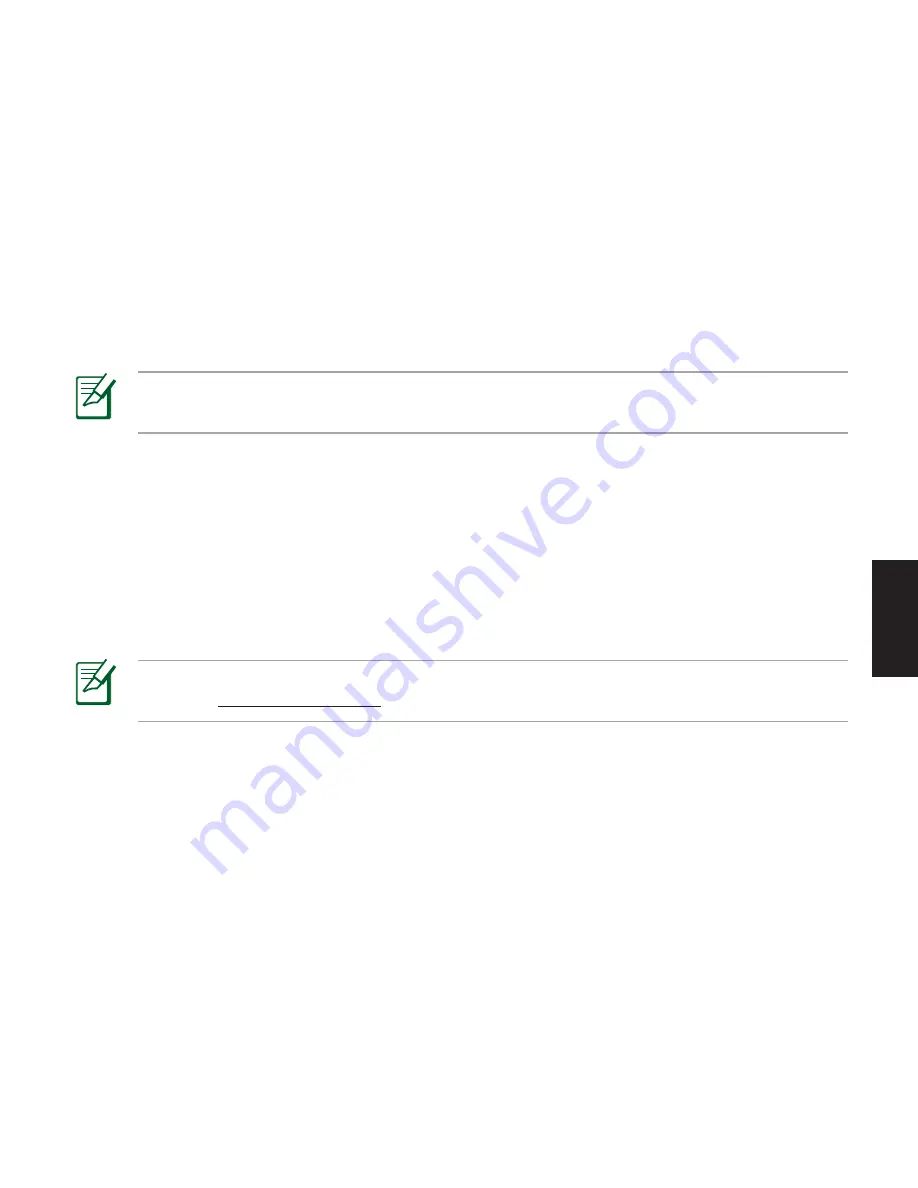
Fr
ançais
15
Sauvegarde de données
Créer un plan de sauvegarde
Pour créer un plan de sauvegarde :
1. Connectez le disque dur externe à l’un des ports USB de votre ordinateur. ASUS FlexSave s’exécute
automatiquement.
2. À partir de l’écran principal d’ASUS FlexSave, sélectionnez
Backup
(Sauvegarder).
3. Nommez le
Backup Plan
(Plan de sauvegarde).
REMARQUE
: Si vous ne spécifiez pas de nom pour votre plan de sauvegarde, le nom par défaut
My
Backup
lui sera assigné.
4. Sélectionnez les fichiers ou les dossiers à sauvegarder. Vous pouvez choisir le répertoire racine pour
sélectionner la totalité des fichiers contenus sur le disque dur externe. Cliquez sur
Reset
(Réinitialiser) pour
annuler la sélection de fichiers/dossiers.
5. Sélectionnez
Manual
(Manuel) ou
Scheduled
(Planifié) comme type de sauvegarde.
6. Si vous sélectionnez
Manual
, cliquez sur
Backup
(Sauvegarder) pour lancer le processus de sauvegarde. Un
écran affichant l’état d’avancement du processus de sauvegarde apparaît. Cliquez sur
Pause
pour suspendre la
sauvegarde ou sur
Cancel
(Annuler) pour l’annuler.
. Le message
Backup complete
(Sauvegarde terminée) apparaît lorsque le processus de sauvegarde est
terminé. Cliquez sur
OK
pour retourner à l’écran précédent.
Utiliser le bouton de sauvegarde
Votre disque dur externe possède un bouton de sauvegarde vous permettant d’effectuer une copie de
sauvegarde d’un répertoire complet ou de créer un plan de sauvegarde.
Pour utiliser le bouton de sauvegarde :
1. Connectez le disque dur externe à l’un des ports USB de votre ordinateur. ASUS FlexSave s’exécute
automatiquement.
2. À partir de l’écran principal d’ASUS FlexSave, sélectionnez
Advanced Settings
(Paramètres avancés).
3. Dans le panneau de gauche, cochez l’option
General
(Général).
4. Sélectionnez le répertoire ou le plan de sauvegarde à sauvegarder lors de la pression du bouton de sauvegarde.
5. Appuyez sur le bouton de sauvegarde.
REMARQUE
: Vous pouvez obtenir le guide d’utilisation complet d’ASUS FlexSave sur le site Web
d’ASUS sur
http://www.asus.com
.
















































